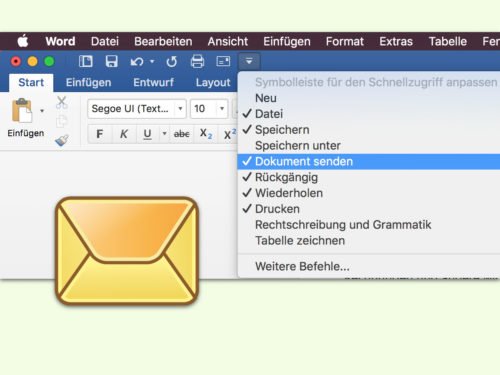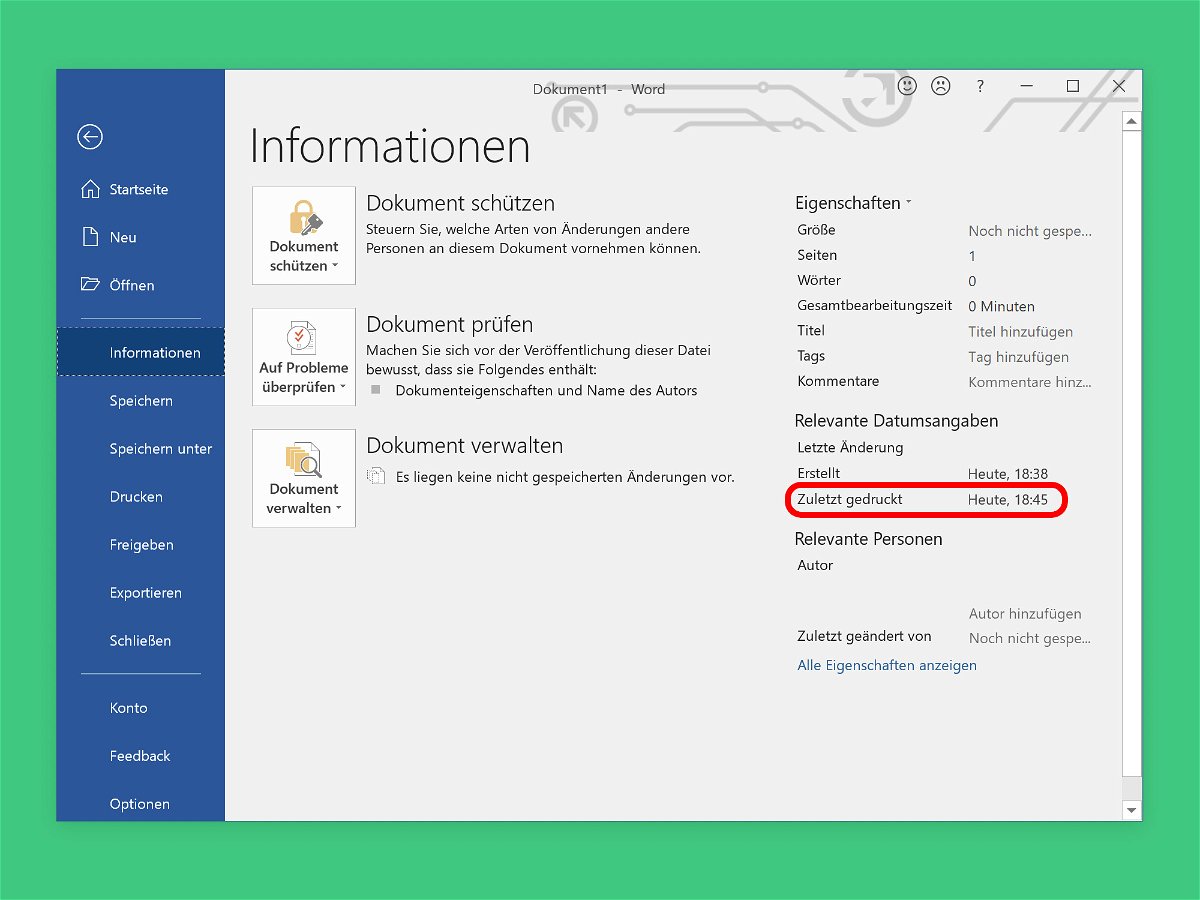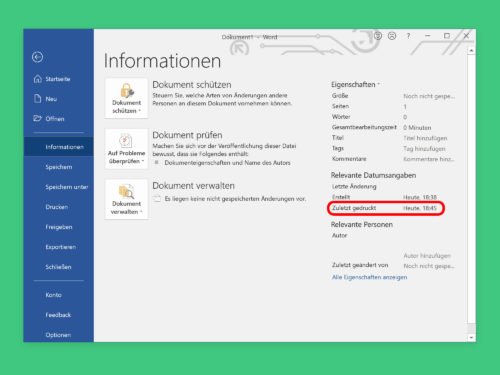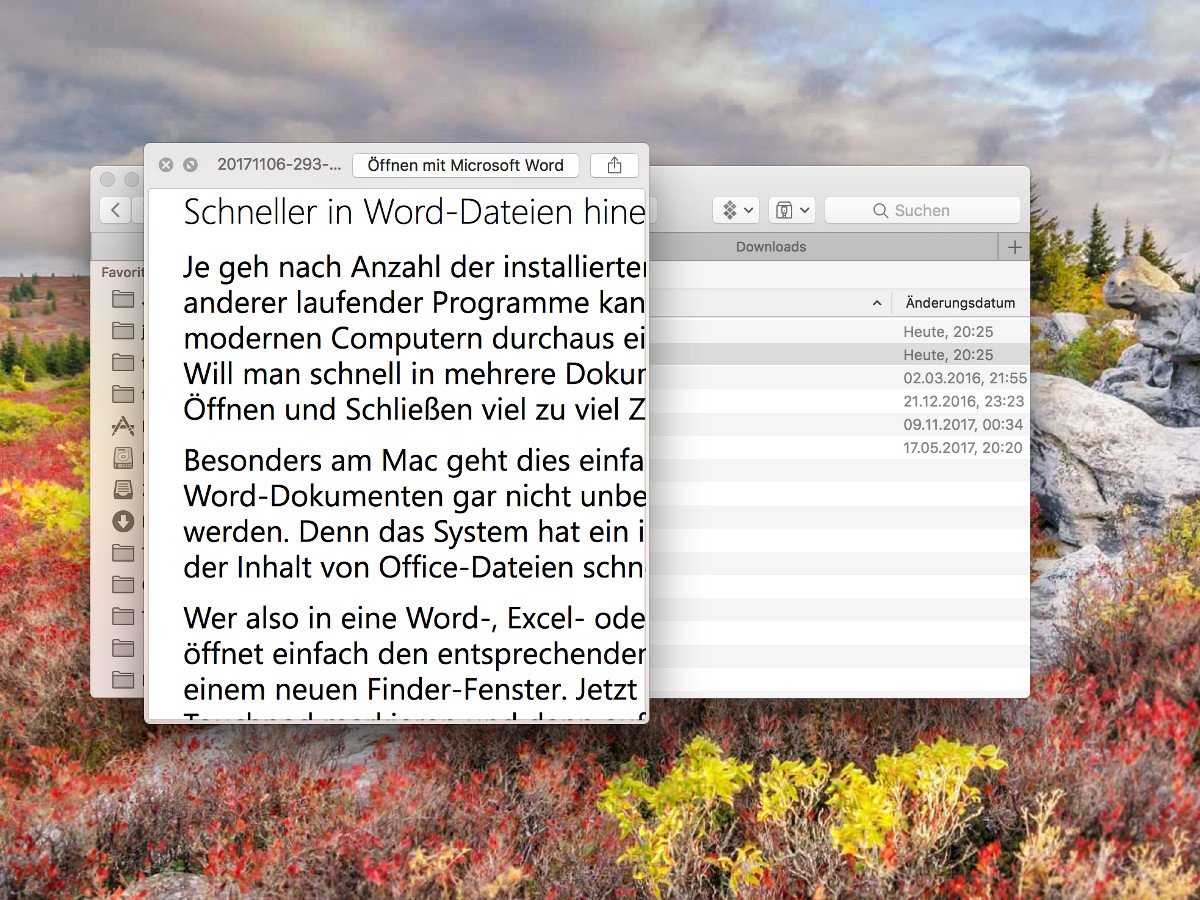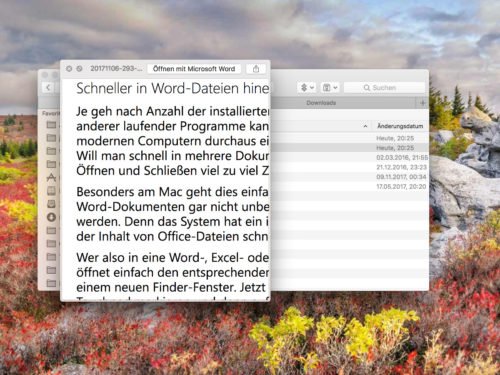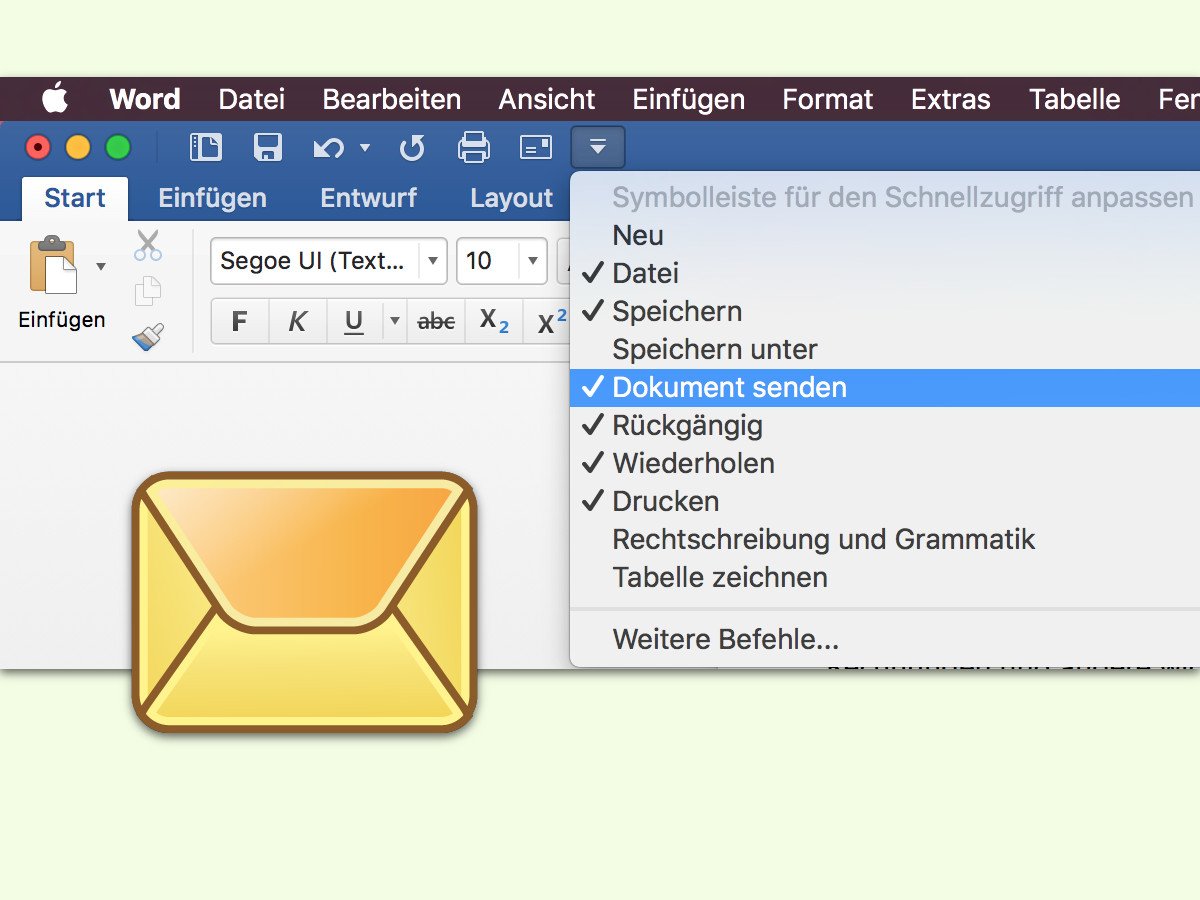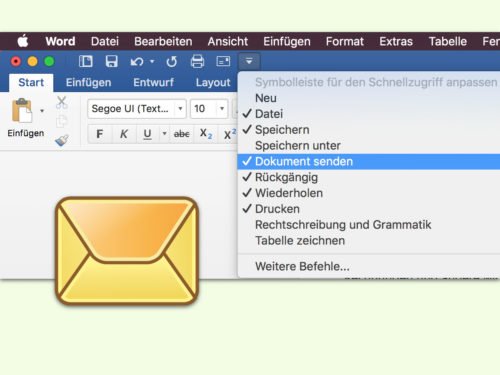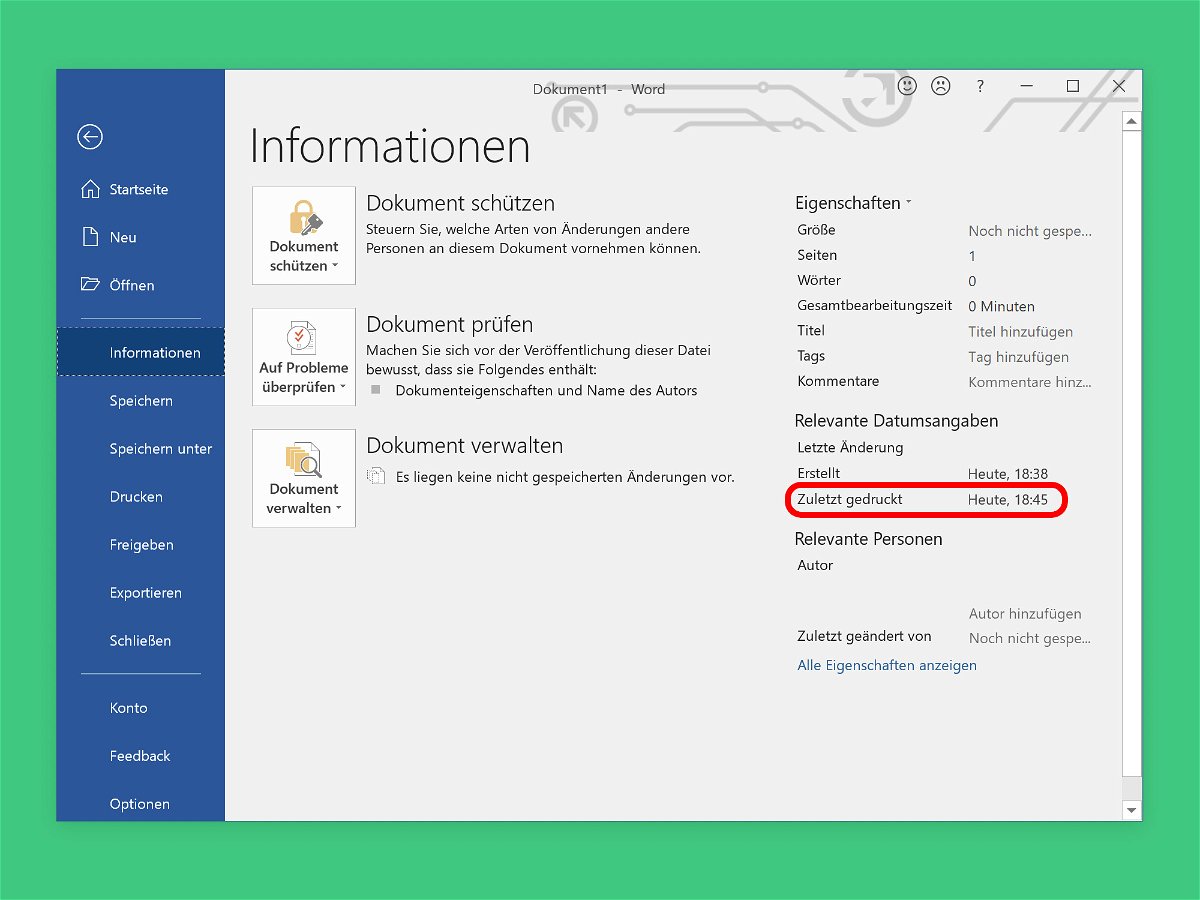
19.09.2018 | Office
In Unternehmen ändern sich manche Dokumente, etwa Richtlinien oder auch Rechnungen, mehr als einmal. Wird neben der digitalen Version auch eine Ausgabe in Papierform gebraucht, lässt sich Papier sparen, wenn man erst nachsieht, ob die Datei überhaupt neu gedruckt werden muss.
Denn bei jedem Ausdrucken merkt sich Microsoft Word, wann ein Dokument zuletzt an den Drucker gesendet wurde. Diese Information wird mit weiteren Daten in den Eigenschaften der jeweiligen Word-Datei archiviert. Sie lässt sich auch jederzeit nachschlagen.
Druck-Zeitpunkt herausfinden
Wann ein Word-Dokument das letzte Mal ausgedruckt wurde, kann mit wenigen Schritten ausgelesen werden:
- Zunächst wird das Dokument per Doppelklick geöffnet.
- Jetzt oben links auf Datei und dann auf Informationen klicken.
- Nun einen Blick in die rechte Spalte werfen. In der Nähe des Autor-Namens findet sich hier auch die Angabe Zuletzt gedruckt.
Tipp: Sind in dieser Zeile kein Datum und keine Uhrzeit angegeben, wurde das Dokument wahrscheinlich noch nie zu Papier gebracht.
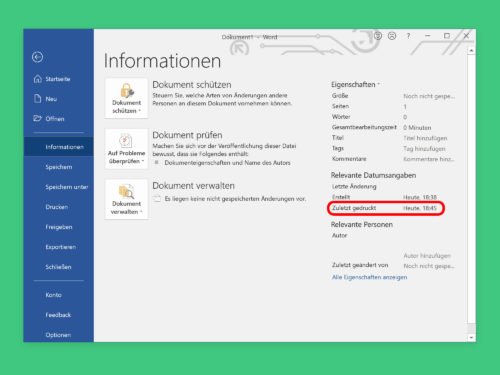
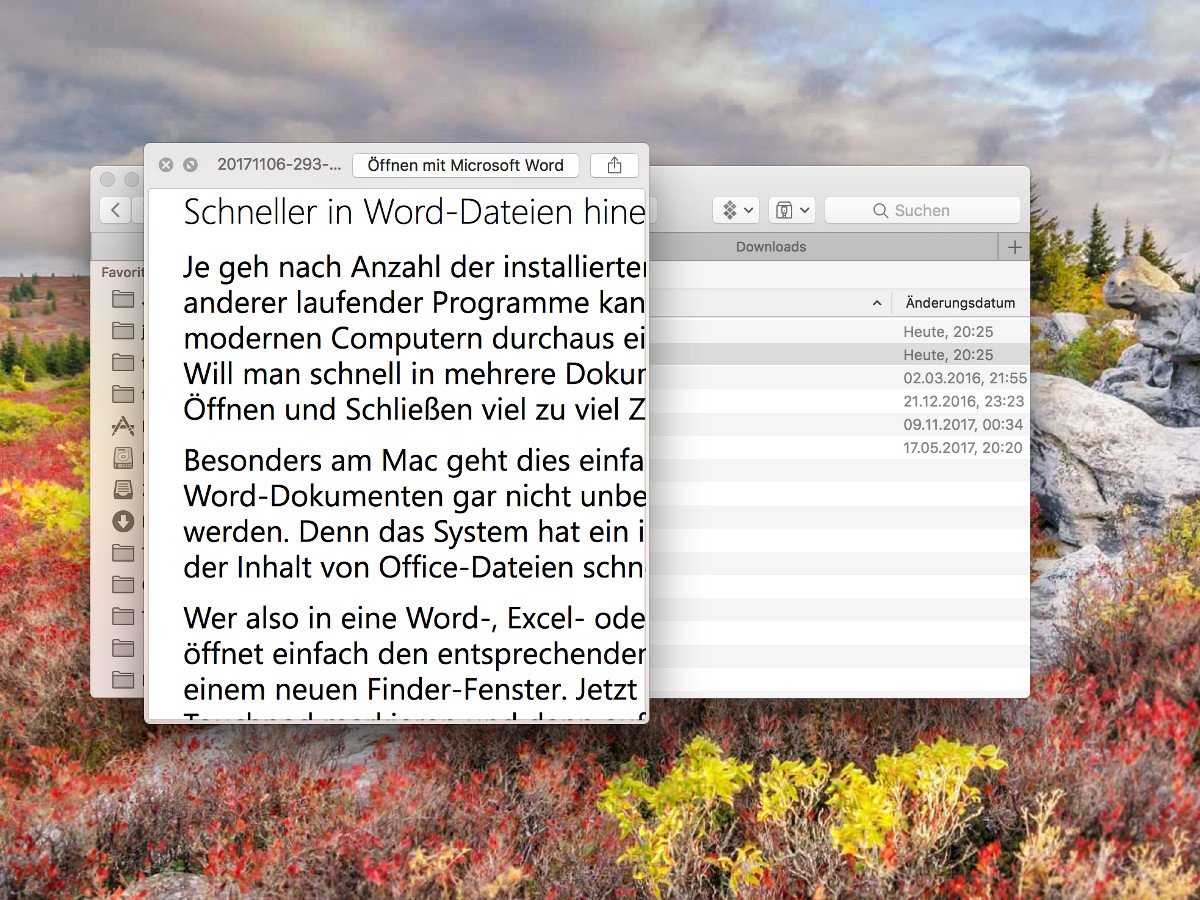
15.11.2017 | Office
Je nach Anzahl der installierten Erweiterungen und Vorlagen sowie anderer laufender Programme kann der Start von Microsoft Word auch auf modernen Computern durchaus einige Augenblicke dauern. Das Problem: Will man schnell in mehrere Dokumente hineinziehen, nimmt das ständige Öffnen und Schließen viel zu viel Zeit in Anspruch.
Besonders am Mac geht dies einfacher. Denn hier muss zur Ansicht von Word-Dokumenten gar nicht unbedingt Microsoft Word selbst gestartet werden. Denn das System hat ein integriertes Vorschau-Modul, mit dem sich der Inhalt von Office-Dateien schnell anzeigen lässt.
Wer also in eine Word-, Excel- oder PowerPoint-Datei hineinsehen möchte, öffnet einfach den entsprechenden Ordner, der die Dokumente enthält, in einem neuen Finder-Fenster. Jetzt die Dokumente mit der Maus oder dem Touchpad markieren und dann auf die Leertaste drücken. So dann erscheint der Inhalt der angegebenen Datei als Vorschau. Soll die vorherige oder nachfolgende Datei geöffnet werden, genügt nun ein Druck auf den Pfeil nach oben oder nach unten.
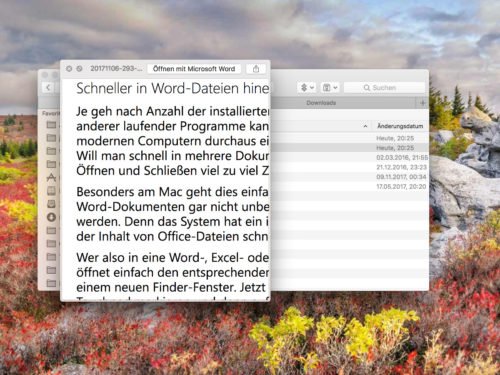
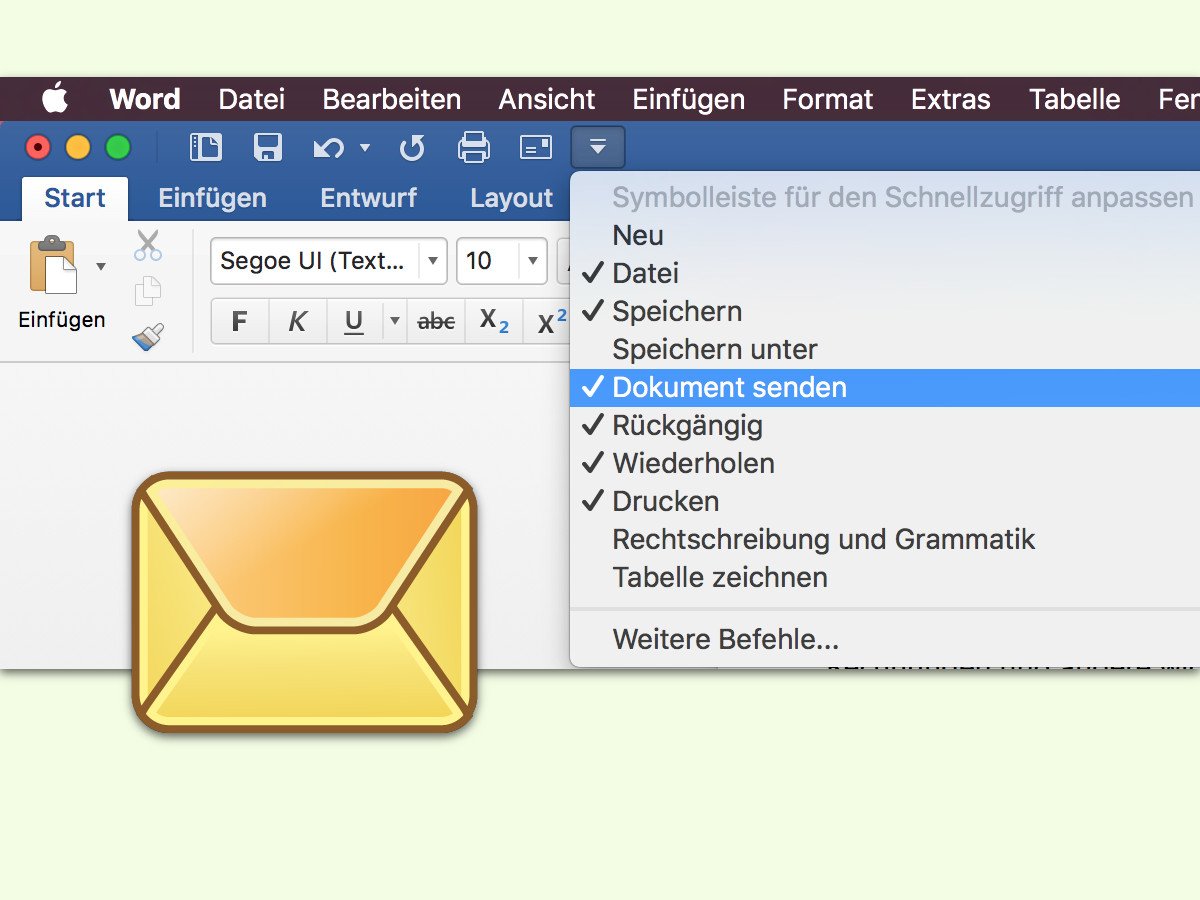
31.12.2016 | Office
Rechnungen und andere wichtige Dokumente werden in einem Büro häufig per eMail an andere Leute gesendet. Anstelle eine neue Nachricht zu erstellen und dann die Datei manuell anzuhängen, lässt sich die Word-Datei auch mit einem einzigen Klick anfügen.
Word-Dokumente können mit einem Klick als eMail versendet werden. Der dazu nötige Button wird dazu oben in die Leiste für den schnellen Zugriff eingebaut. Das geht so:
- Oben links im Menü über den Beschriftungen der Tabs auf den Pfeil nach unten klicken.
- In der Liste den Eintrag Dokument senden mit einem Haken versehen.
Ab sofort kann das aktuelle Word-Dokument durch Klick auf das Umschlag-Symbol direkt an eine neue eMail angehängt werden.